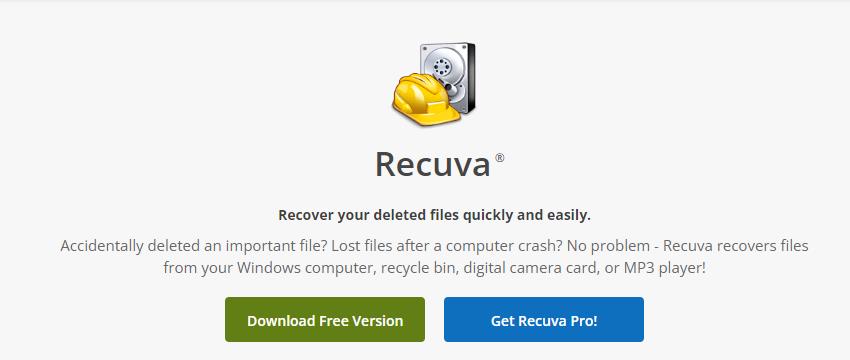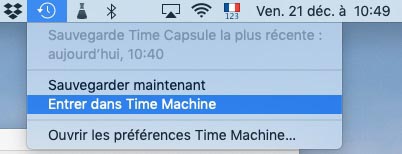Question“ Comment récupérer des iMessages supprimés définitivement sur Mac? ”
Envoyez des messages avec nos amis, proches ou notre famille et notre quotidien de tous les jours. Vous vous demandez peut-être comment récupérer vos iMessages supprimés sur Mac. Ici vous pouvez trouver une réponse. Vous vous demandez peut-être comment faire. Beaucoup de gens ont déjà connu ce problème. En lisant cet article vous trouverez les meilleures solutions.

-
Partie 1 : Comment récupérer les iMessages supprimés sur Mac ?
- Solution 1 : Méthode 1. Récupérer les iMessages supprimés à l’aide de l’iPhone ou l’iPad
- Solution 2 : Récupérer les iMessages supprimés sur Mac à partir de l’iCloud
- Solution 3 : Récupérer les iMessages supprimés avec Tenorshare 4DDiG Data RecoveryHOT
- Solution 4 : Récupérer les iMessages supprimés sur Mac depuis Time Machine
- Partie 2 : Comment éviter la perte des iMessages ?
- Partie 3 : Résumé
Partie 1 : Comment récupérer les iMessages supprimés sur Mac ?
Solution 1 : Récupérer les iMessages supprimés à l’aide de l’iPhone ou l’iPad
Supprimer ou bien perdre des messages dans iMessages peut être beaucoup frustrant, surtout quand ces messages viennent d'une personne proche ou d'un groupe de personnes. Cela peut sembler une impasse lorsque vous découvrez que vous n'avez même pas configuré de sauvegardes. Mais si vous utilisez le même identifiant Apple sur votre iPad ou iPhone, vous pouvez vérifier si vous pouvez récupérer une conversation iMessages supprimés sur Mac à l’aide d’un iPhone ou iPad.
Solution 2 : Récupérer les iMessages supprimés sur Mac à partir de l’iCloud
Si vous avez des sauvegardes iCloud, vous avez la possibilité de les utiliser pour restaurer votre téléphone à un état antérieur à ces messages.
Voici les étapes pour récupérer iMessages supprimés sur Mac à partir d’iCloud :
- Lancez l'application de bureau iCloud sur votre Mac et connectez-vous au panneau de configuration iCloud en saisissant votre identifiant Apple et votre mot de passe indubitables.
- Sélectionnez les données que vous souhaitez restaurer, telles que les photos, les e-mails, les contacts, les calendriers, les tâches et les signets.
- Cliquez ensuite sur le bouton "Appliquer" pour télécharger facilement et avec succès la sauvegarde iCloud sans appareil.
Solution 3 : Récupérer les iMessages supprimés avec Tenorshare 4DDiG Data Recovery
4DDiG Mac Data Recovery, qui est Tenorshare 4DDiG Mac Data Recovery, s'appelait auparavant TenorshareUltData Mac. Cependant, peu importe comment le nom change, il s'agit toujours d'un outil performant de récupération de données Mac. Tenorshare 4DDiG Mac Data Recovery vous donne la possibilité de récupérer en temps réel les données perdues ou supprimées du disque dur Mac, USB, carte SD et plus dans n'importe quel scénario, comme la corbeille vidée, la suppression accidentelle, le crash de la mise à jour, le crash du système, les dommages/la corruption du disque, la perte de partition, le crash du CPU, cassé écran, attaque de virus, format de disque, etc.
Sur Mac, les données messages sont stockées dans le dossier ~/Bibliothèque/messages. Vous pouvez voir le dossier Archive, il contient tous les messages fermés ou enregistrés sur votre Mac, y compris les photos, vidéos, audios envoyées par iMessage. Le fichier nommé chat.db est le fichier où les iMessages sont stockés.
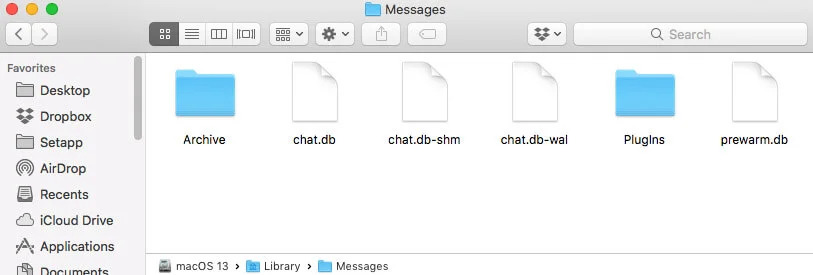
Comment récupérer iMessages supprimés sur Mac en utilisant 4DDiG Mac Data Recovery ?
- Téléchargez, installez et lancez le logiciel 4DDiG Mac Data Recovery
- Sélectionnez un emplacement où vous avez perdu des données, puis cliquez sur le bouton "Analyser" pour lancer la numérisation de tous les fichiers perdus.
- Prévisualisez les fichiers et sélectionnez les fichiers à récupérer, ou entrez chat.db dans la barre de recherche, puis cliquez sur le bouton « Récupérer » pour enregistrer les données.
Téléchargement sécurisé
Téléchargement sécurisé
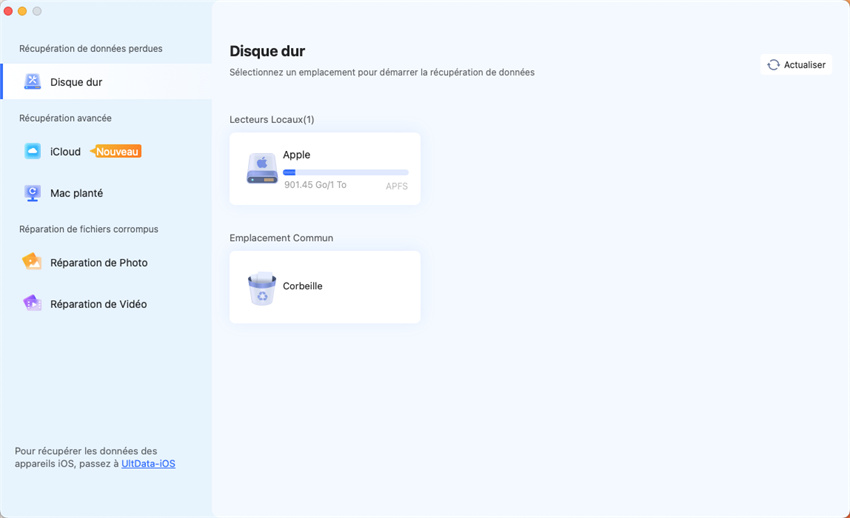
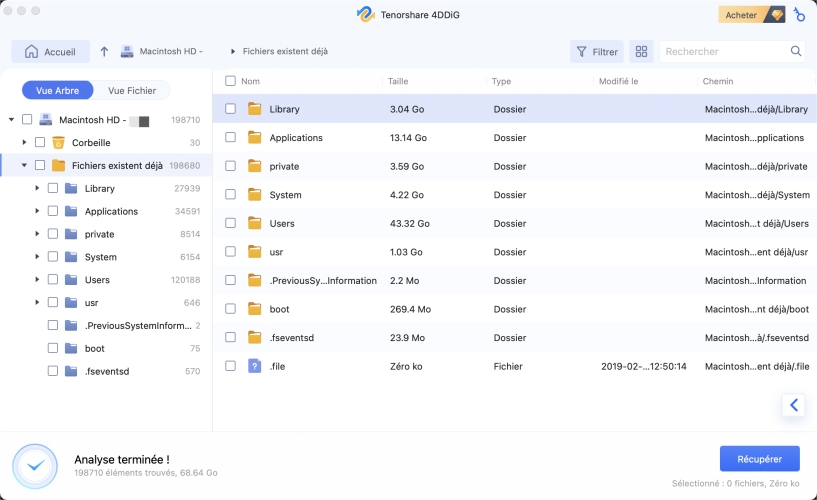
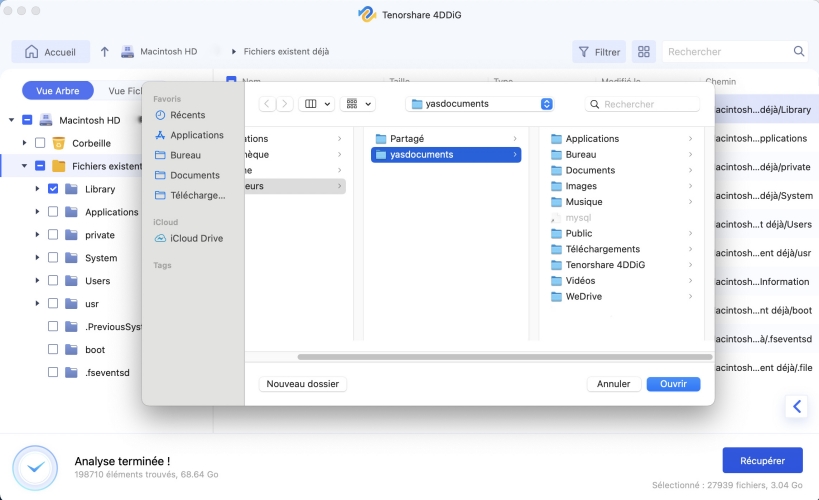
Solution 4 : Récupérer les iMessages supprimés sur Mac depuis Time Machine
Si vous avez fait la synchronisation de vos messages avec l'application Mac, Time Machine sera un bon moyen de les récupérer. Il s'agit d'une application de sauvegarde installée par défaut sur votre appareil et capable de faire la restauration de n'importe quel fichier à son état précédent. Time Machine stocke des copies des versions précédentes des fichiers et des bases de données, y compris les bases de données SQL que contiennent vos messages.
Pour récupérer les iMessages supprimés sur Macà l'aide de Time Machine, suivez ces étapes :
- Fermez l'application iMessage sur votre appareil et assurez-vous qu'elle ne s'exécute pas en arrière-plan.
- L'ouverture de votre compte iMessages pendant la récupération peut interférer avec le processus de restauration.
- Ouvrez l'outil Time Machine sur votre appareil Mac et choisissez l'option "Go" dans la boîte à outils du Finder.
- Dans la section bibliothèque de votre appareil Mac, recherchez un fichier avec une extension chat.DB créé à la date précédant la suppression d'iMessages. Ce fichier contient une copie des iMessages supprimés.
- Sélectionnez l'option "Restaurer" pour commencer à récupérer vos messages.
- Time Machine récupère la version enregistrée mais la plus ancienne de vos iMessages. Vous risquez de perdre certains messages récents que Time Machine n'a pas sauvegardés.
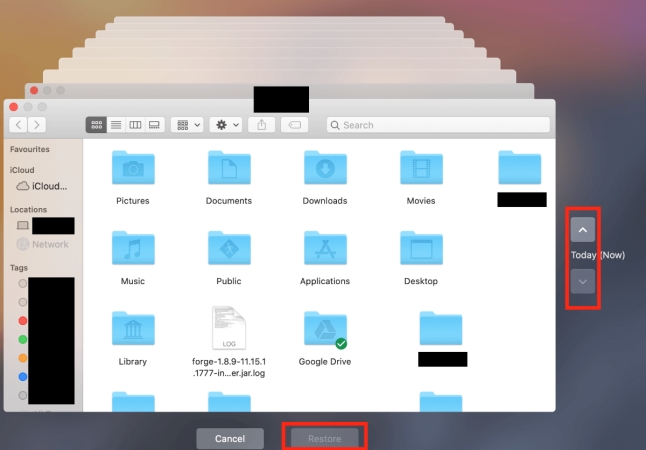
Partie 2 : Comment éviter la perte des iMessages ?
- Faire au préalable une sauvegarde dans votre téléphone
- Vérifier votre système d’antivirus
- Ne pas cliquez sur des liens inconnus
Partie 3 : Résumé
Une fois que vous avez constaté que les messages sur votre appareil ont disparu, vous devez réagir rapidement. Plus le temps passe depuis le jour de leur suppression, plus il est probable qu'ils seront écrasés et définitivement supprimés.
Dans cet article vous avez eu les méthodes les plus efficaces pour récupérer des iMessages supprimés sur Mac. La meilleure solution est d'installer un logiciel de récupération iPhone tel que 4DDiG Data Recovery si vous désirez plus de contrôle et de simplicité.